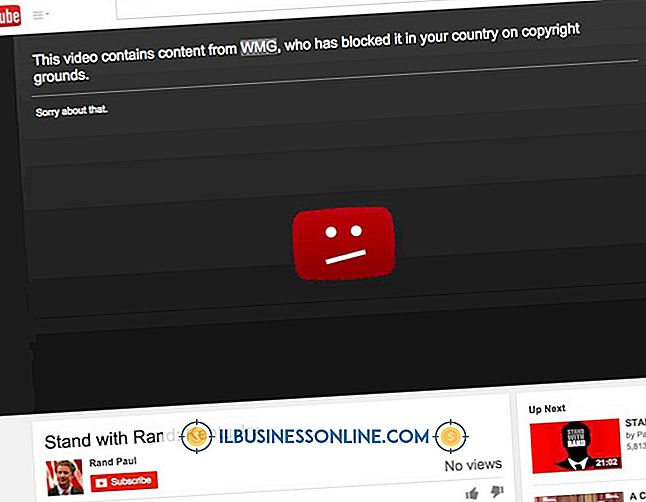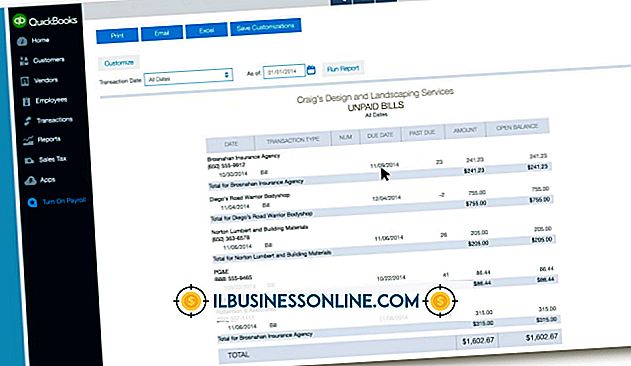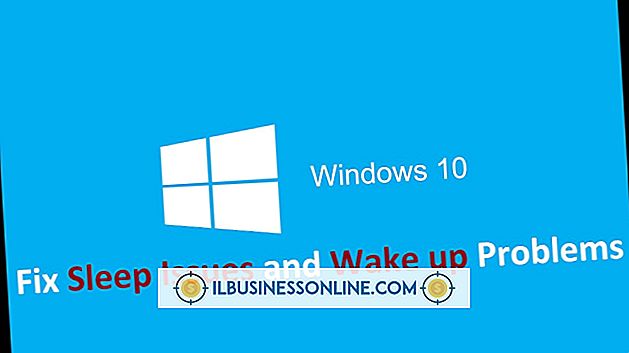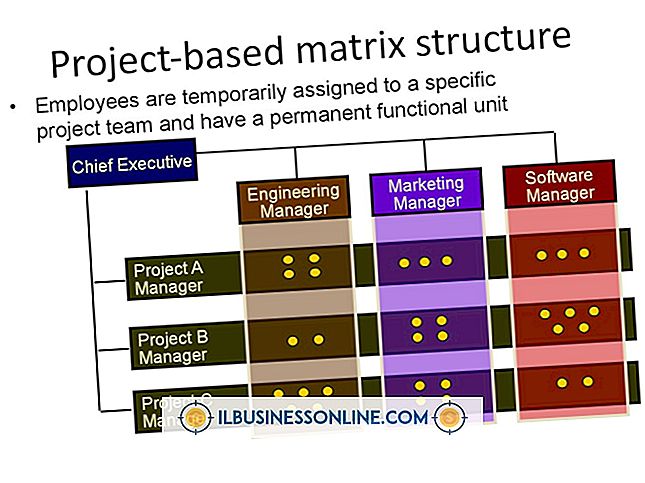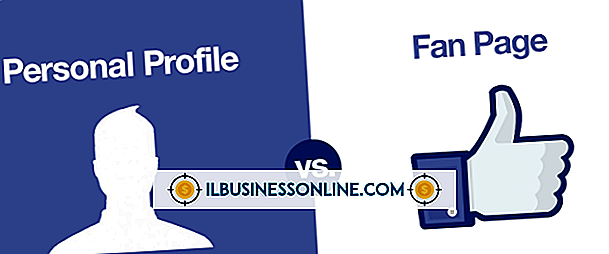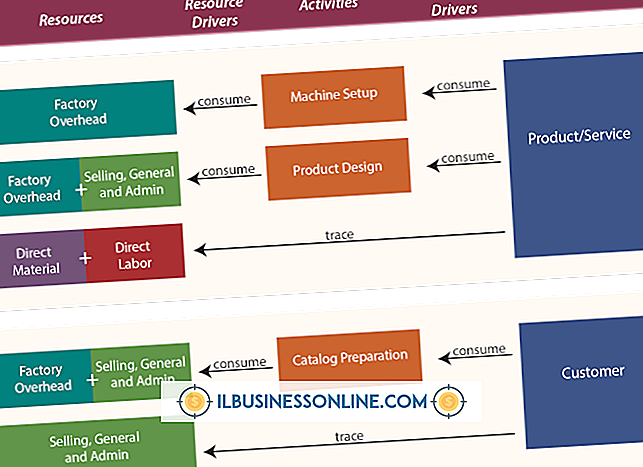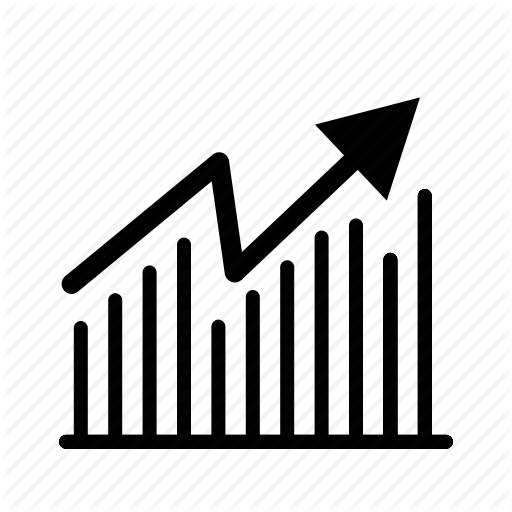Cách định dạng thẻ Micro SD không thể đọc được

Nếu thẻ microSD không thể đọc được thông qua thiết bị ngoại vi, thẻ có thể sử dụng hệ thống tệp không tương thích, chẳng hạn như NTFS hoặc có thể không được định dạng. Tham nhũng dữ liệu cũng có thể là thủ phạm. Thiết bị của bạn có thể chứa tiện ích định dạng, vì vậy hãy thử tùy chọn đó trước bằng cách làm theo hướng dẫn sử dụng của thiết bị. Không, máy tính sẽ giải quyết các vấn đề tương thích. Nếu thẻ xuất hiện không thể đọc được trong máy tính, nó có thể không có ký tự ổ đĩa được gán, nhưng sử dụng Quản lý đĩa để định dạng thẻ sẽ giải quyết vấn đề đó.
1.
Lắp thẻ nhớ vào đầu đọc thẻ máy tính của bạn. Nếu bạn không có đầu đọc thẻ, hãy sử dụng đầu đọc thẻ USB để thêm khả năng này. Nếu đầu đọc thẻ của bạn không chấp nhận thẻ microSD, hãy lắp thẻ vào bộ điều hợp thẻ SD để chuyển đổi thành kích thước thẻ SD tiêu chuẩn. Khi làm như vậy, đảm bảo thanh trượt khóa của bộ điều hợp ở vị trí mở khóa.
2.
Nhấp vào nút "Bắt đầu", nhấp chuột phải vào "Máy tính" và chọn "Quản lý" để mở hộp thoại Quản lý máy tính.
3.
Nhấp vào "Quản lý đĩa" từ bảng điều khiển bên trái.
4.
Nhấp chuột phải vào thẻ nhớ microSD từ danh sách các thiết bị lưu trữ và chọn "Định dạng".
5.
Nhấp vào menu thả xuống "Hệ thống tệp" và chọn hệ thống tệp bạn muốn sử dụng. Nếu thẻ sẽ được sử dụng trong các thiết bị điện tử cá nhân, hãy chọn "FAT32" hoặc "FAT." Nếu thẻ sẽ chỉ được sử dụng trên máy tính của bạn, hãy chọn "NTFS."
6.
Nhấp vào "OK" để định dạng thẻ nhớ microSD.
Những điều cần thiết
- Đầu đọc thẻ USB
- Bộ chuyển đổi thẻ SD
tiền boa
- Nhập nhãn âm lượng cho thẻ nhớ microSD trong khi định dạng sẽ gán tên bên cạnh ký tự ổ đĩa trong Windows Explorer. Tên này giúp nhận dạng thẻ dễ dàng hơn nếu bạn có nhiều ổ đĩa được liệt kê.